가장 성가신 iOS 16 기능을 수정하는 방법
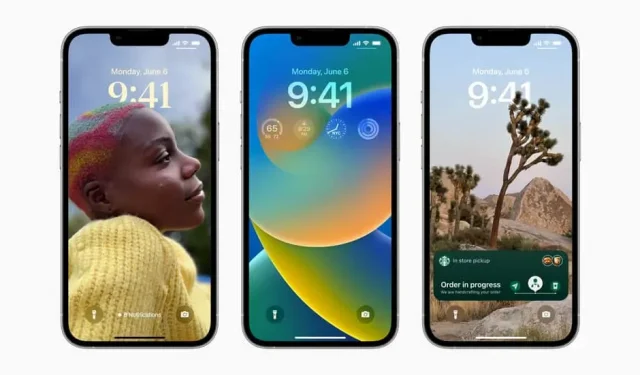
iOS 16은 많은 것을 제공합니다. 항상 그렇듯이 모든 것이 반드시 완벽하거나 적어도 당신에게 반드시 좋은 것은 아닙니다. 다음은 더 의심스러운 문제를 처리하는 방법입니다.
iOS 16은 이미지 테마를 즉시 복사하는 기능부터 위젯이 있는 사용자 지정 가능한 잠금 화면에 이르기까지 놀라운 새 기능으로 가득 차 있지만, 항상 그렇듯이 OS의 새로운 주요 버전 출시와 함께 모든 것이 완벽할 수는 없습니다. 일부 사용자는 일부 기능이 다소 흔들리고 성가시게 느껴질 수 있습니다. 최근에 iPhone을 iOS 16으로 업데이트한 경우 이러한 기능 중 일부를 비활성화하는 것이 좋습니다.
블라인드 검색 아이콘 제거
스포트라이트는 매우 좋은 기능이며 화면을 스 와이프하는 것만으로 매우 쉽게 액세스할 수 있습니다. iOS 16은 페이지 사이의 내비게이션 점을 검색 아이콘으로 대체했으며, 그 존재가 마음에 들지 않는 경우 – 혼자가 아니라는 것을 알고 – Apple은 이전의 작은 점으로 되돌릴 수 있는 설정을 제공합니다. 설정 > 홈 화면으로 이동하고 검색에서 홈 화면에 표시를 끕니다.
이전 잠금 화면 알림으로 되돌리기
Apple은 이제 화면 하단에 표시되는 알림 시스템을 포함하여 iOS 16 이후 잠금 화면을 대폭 변경했습니다. 좋은 움직임입니다. 알림은 엄지손가락으로 쉽게 도달할 수 있지만 모두 함께 섞여 있어 모두 보려면 스와이프해야 합니다.
iOS 16에는 이전 버전의 iOS와 마찬가지로 모든 알림을 목록으로 표시하는 기능이 있습니다. 이 작업 방식으로 돌아가려면 설정 > 알림 > 다음으로 표시로 이동하고 목록을 선택합니다. 이제 모든 알림이 시간 바로 아래에 하나씩 표시됩니다.
사이드 버튼으로 통화가 다시 종료되지 않도록 하려면
통화 중 iPhone의 측면/전원 버튼을 누르면 통화가 종료됩니다. 일부에게는 이것이 편리하지만 실수로 전화를 끊기가 너무 쉽습니다. 이러한 일이 (너무) 자주 발생하는 경우 이 동작을 끄는 설정이 있다는 점에 유의하십시오. 설정 > 접근성 > 통화 종료 차단을 눌러 활성화합니다.
개인 사진이 어디에나 나타나지 않도록 방지
Apple은 추천 사진을 최대한 활용하고, iPhone은 위젯, 사진의 For You 페이지, Spotlight 검색을 포함하여 iOS에서 사용자, 가족, 애완 동물 등의 사진을 표시하고 새 잠금 화면을 생성할 때도 표시합니다. 누군가가 이런 연기 방식을 좋아한다고 해서 모든 사람에게 적용되는 것은 아닙니다.
이 기능은 설정 > 사진 및 추천 콘텐츠 표시에서 끌 수 있습니다.



답글 남기기